可以通过上下轻拂屏幕在本节介绍的4个屏幕中进行切换。
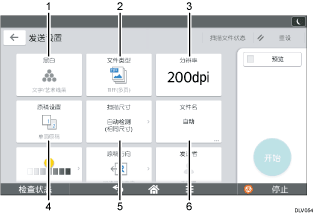
编号 |
图标 |
描述 |
|---|---|---|
1 |
|
按下以选择适合原稿类型和颜色模式的设置。 |
2 |
|
按下以选择一种文件类型。 |
3 |
|
按下以选择原稿的扫描分辨率。 |
4 |
|
按下以选择原稿的扫描方式,如单面扫描或双面扫描。 |
5 |
|
按下以选择原稿的扫描尺寸。 |
6 |
|
按下以指定文件名。 |
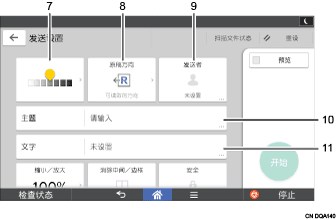
编号 |
图标 |
描述 |
|---|---|---|
7 |
|
按下以选择原稿的扫描浓度。 您也可以通过触摸 |
8 |
|
按下以选择原稿的方向。 |
9 |
|
按下以指定发件人。 |
10 |
|
按下以输入电子邮件的主题。 |
11 |
|
按下以输入电子邮件的正文。 |
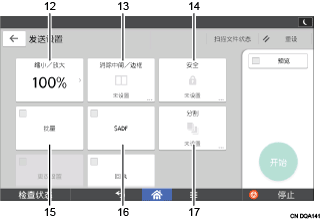
编号 |
图标 |
描述 |
|---|---|---|
12 |
|
按下以指定原稿扫描的放大倍率。 |
13 |
|
按下以在扫描文档时擦除文档周围和文档中心指定宽度的图像。 |
14 |
|
按下以为电子邮件签名和加密。 |
15 |
|
按下以扫描多个批次的大量原稿,并将它们作为单个作业一起发送。您可以将多页原稿放入ADF。 |
16 |
|
按下以扫描多个批次的大量原稿,并将它们作为单个作业一起发送。将原稿一页一页放入ADF。 |
17 |
|
按下以将多页原稿划分为多个部分且每个部分包含指定的页数,然后发送这些文件。 |
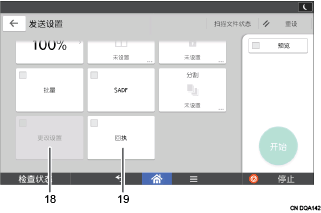
编号 |
图标 |
描述 |
|---|---|---|
18 |
|
在使用曝光玻璃对一批双面原稿最后一页的一面进行扫描以后,如果要将新的原稿的扫描设置切换为[单面原稿],请按[更改设置],然后按[单面原稿]。 只有同时选择[批量]或[SADF]时,才能选择此键。 |
19 |
|
按下此项以在电子邮件收件人打开电子邮件时提醒发件人。 |
![]()
当您将“扫描仪特性”中的设置更改为以下设置时,[发送设置]屏幕上显示用于更改传送方式的键。当将文档作为URL链接通过电子邮件发送时,请使用显示的键更改设置。
在[通用设置]标签下,将[直接从URL链接下载文件]设为[开]。
在[发送设置]标签下,将[通过电子邮件发送文件的方式]设为[由用户设置]。




